有那么一部份多朋友还不熟悉Excel进行批量新建工作簿的操作,下面经验啦就讲解Excel批量新建工作簿的详细方法,希望对你们有所帮助哦 。
Excel批量新建工作簿的详细方法

1、选中要新建工作簿的表格内容 。
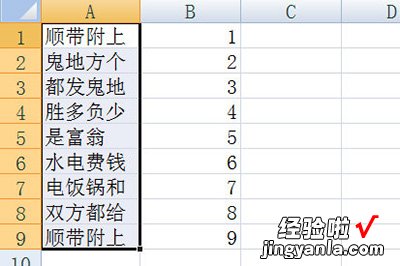
【经验啦分享Excel批量新建工作簿的详细方法】
2、点击上方【插入】-【数据透视表】 , 等窗口出来后直接点击确定 。

3、然后右边会出来数据透视表字段列表,将刚新建的透视表字段拖入到下方报表筛选 。
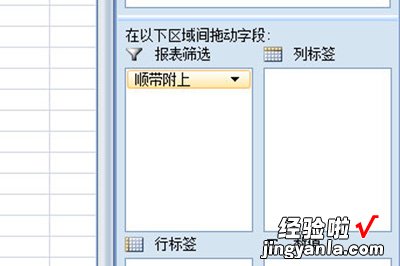
4、点击左上角数据透视表下方的选项,在菜单中点击【显示报表筛选页】 。
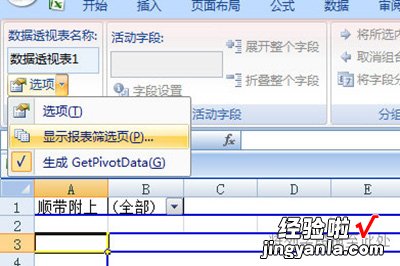
5、最后在下方工作簿中,各个数据列表就单独生成工作簿了 。
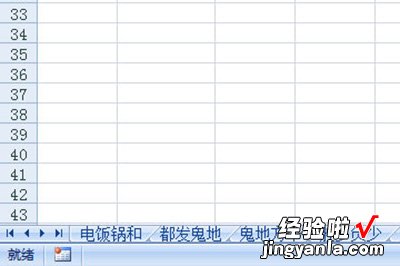
快来学习学习Excel批量新建工作簿的详细教程吧,一定会帮到大家的 。
